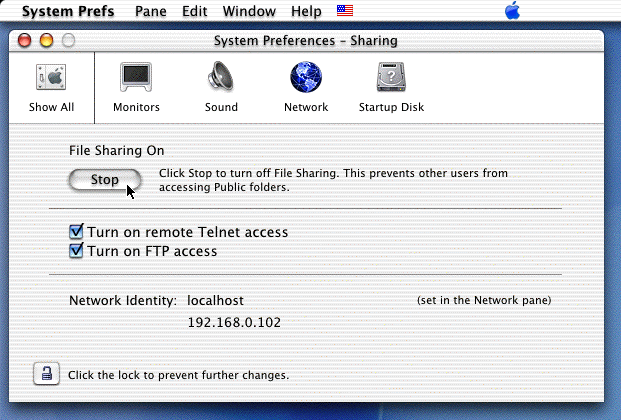Macintosh Developer Online (MDOnline)
2000年10月14日発行号 - Mac OS Xをtelnetで使う
- 【Mac OS X Public Betaシリーズ】リモートサーバとして稼動させる
- Mac OS Public BetaのClassicに関する情報がTILに掲載
- Mac OS関連の文書がTIL-Jで公開、「ファイル共有」でルータが反応する問題など
- Open Firmwareのバージョンの取得方法など
- TIL-Jに2000年10月13日に掲載された文書
Windowsマシンはもう持たないぞ、Virtual PCで行くんだ!と意気込んでいたのですが、あっさりDynabook SSを買ってしまいました、なはは。Virtual PCを以前に買いに行ったら、Windows 2000版とLinux版しか売ってなかったのです。Windows 98は使っていないのがあるからとそれをインストールしようにもインストールできません。Virtual PCでHDDをファイル差し換えで手軽に利用…などと目論んでいたのですが、かえってシステム管理が大変になりそうなので、ここであっさりマシンを買うことにしました。例によって、システムをとっかえひっかえ使うことになるでしょうね。
ところで、VAIOは今度はアタッシュケース型だそうですね。
http://www.vaio.sony.co.jp/QR/
あの重さのものには把っ手が必要とういのはiBookでもお馴染みですが、Windowsマシンで把っ手のついたものはこれまで出ていないかと思います。それなりにスタイルをキープするのが難しいのかもしれませんが、アタッシュケースのように見せるというのはなかなかいいかもしれません。しかも、VAIOらしいというところですね。
マシンを買うとなると、ショップでまじめにチェックするのですが、できればDVD-ROM搭載マシンが欲しいと思いました。というのは、Windows版ソフトではCD-ROMではなくDVD-ROMでのものがぼつぼつ出始めているからです。だけど、そういう意味ではまだまだ選択の幅はあまりないというところでしょうか。結局Dynabook SSにしたのは、オプションでCD-ROMドライブをDVD-ROMドライブと取り替えて使えるというコンパクト設計だからです。高いマシンだからDVDということではなく、けっこう安いマシンにもDVDは入っています。だけど、今はちょうど入れ替わりの時期なのかもしれません。
(新居雅行 msyk@mdonline.jp)
【Mac OS X Public Betaシリーズ】リモートサーバとして稼動させる
UNIXと言えばターミナル利用と言う話を前回に行った。Mac OS X上でTerminalを使うという話をしたが、今回は、Mac OS Xを別のマシンから利用するという方のターミナルの話題をお届けしよう。Mac OS Xは簡単に別のマシンから、ターミナル接続ができる。もちろん、telnetプロトコルによる接続が可能となる。Mac OS Xの方では、System Preferencesを呼び出し、Sharingの設定を行う。設定の変更では、左下のロック部分をクリックして、管理権限のあるアカウントとパスワードを入力し、ロックを解除しておく。そして、Turn on remote Telnet accessのチェックボックスをオンにしておく。
◇System PreferencesにあるSharingの設定
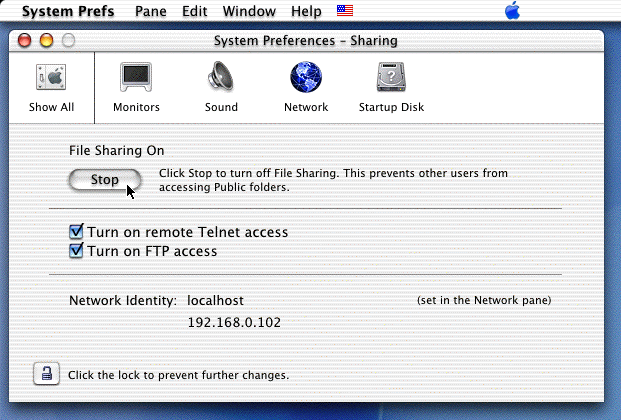
これで、telnetでのリモート接続ができる。telnetのアプリケーションは、Mac OSだと今はBetter Telnetがいちばんのお勧めになるだろうか。Windowsでは標準でtelnetのアプリケーションがあるが、Tera Termあたりが有名だ。いずれもフリーソフトである。
◇Better Telnet J
http://www.netlaputa.ne.jp/~yoshida/
◇Tera Term Home Page
http://hp.vector.co.jp/authors/VA002416/
telnetで接続した後は、特に説明はない。もちろん標準のポート番号23で接続できる。あとは、UNIXコマンドをたたくだけだ。接続すると、次の行が出てきて、アカウントとパスワードを入力するようになる。
Darwin/BSD (localhost) (ttyp1)
login: test
Password:
Welcome to Darwin!
[localhost:~] test%
そう、Darwinと出てくるのだ。Terminalで接続するとプロンプトがいきなり出てきたが、ここではDarwinと出てくる。そして、「uname -a」コマンドでOSの名前を出してみよう。DarwinのバージョンはVer.1.2となっている。Darwin単体として配付されていない最新のバージョンなのである。
Darwin localhost 1.2 Darwin Kernel Version 1.2: Wed Aug 30 23:32:53 PDT 2000; root:xnu/xnu-103.obj~1/RELEASE_PPC Power Macintosh powerpc
ログインのアカウントとしては、インストール時のアシスタントで登録した自分のアカウントがまず1つある。そして、Multiple Usersアプリケーションで追加したユーザでもログインできる。なお、このときのアシスタントで入力したアカウントとパスワードは、root権限にもなれる。suコマンドを入力して自分のパスワードを入力すると、rootになれてしまう。だから自分のパスワードを知られてしまうと、接続されて好き勝手に使われてしまう。システムに必要なファイルだって消すことができる。サーバで使う場合には、自分のパスワードは絶対に他人に知られないようにしなければならない。基本中の基本であるが、いちおう指摘しておきたい。
さて、ここで、ファイル名がアルファベットなど1バイトのものなら問題はないが、日本語などの2バイトコードの場合はUNICODEでUTF-8のエンコードでボリューム情報に貯えられている。こうしたことは、Desktopやアプリケーションから使う限りはあまり意識する必要はないが、telnet接続した場合には、そのUTF-8のコードを扱わないといけない。まず、Better Telnetは日本語化されているが、UTF-8あるいはUNICODEには対応していない。だから、文字が見えないのは当然だが、lsコマンドではUTF-8のコード部分については??????のようになる。もし、文字化け覚悟で文字コードをそのままファイルにダウンロードなどしたい場合には「ls -v」のようにvオプションをつける。そうしないと、8ビットコードの部分を強制的に?にするのがlsコマンドのデフォルトの設定になっているというわけだ。なお、Better Telnetでは、Sessionメニューの8-bit connectionsをオンにしておく必要がある。ちなみに、ファイルの中身については、たとえばShift-JISコードの内容なら、catコマンドで中身を表示させれば参照することができる。
カテゴリ:Mac OS X, ネットワーク, Mac OS X Public Betaシリーズ
Mac OS Public BetaのClassicに関する情報がTILに掲載
Tech Info Libraryに、Mac OS X Public Betaに関する文書がいくつか公開された。多くはClassic環境に関するもので、アドレスと要約は以下の通りだ。
◇106032 - Mac OS X Public Beta: Caps Lock Prevents Dragging in Cocoa Applications
http://til.info.apple.com/techinfo.nsf/artnum/n106032
Cocoaをベースにして作成されたアプリケーションでは、caps lockキーがオンになっていると、ドラッグ&ドロップができないようになっている。ドラッグ&ドロップを行うには、caps lockを解除すればよい。
◇106033 - Mac OS X Public Beta: Screen Savers in Classic Environment
http://til.info.apple.com/techinfo.nsf/artnum/n106033
Classic環境のシステムにインストールしたスクリーンセーバは、きちんと機能してしまうことがある。邪魔な場合にはスクリーンセーバが機能しないように設定を変えておく必要がある。
◇106034 - Mac OS X Public Beta: Disk First Aid Finds MountCheck Errors
http://til.info.apple.com/techinfo.nsf/artnum/n106034
Mac OS X Public Betaをインストールしたディスクに対してDisk First Aidでチェックしたときに、MountCheckエラーが出る場合がある。これはDisk First Aidの問題であり、ボリューム自体に問題があるわけではないので、無視してかまわない。
◇106035 - Mac OS X Public Beta: Classic Environment Does Not Work From a UFS Volume on First Use
http://til.info.apple.com/techinfo.nsf/artnum/n106035
Mac OS X Public BetaをUFSボリュームにインストールした場合、Classic環境が起動しないことになってしまう。回避するためには、Classicアプリケーションを、いったんMac OSのある拡張フォーマットのディスクにコピーをしてClassic環境を呼び出す。その後は、コピーしたClassicアプリケーションは不要となる。
◇106036 - Mac OS X Public Beta: Retrospect Setting May Cause Classic to Stop Responding
http://til.info.apple.com/techinfo.nsf/artnum/n106036
Classic環境でバックアップソフトのRetrospectがセットアップされているとき、Classic環境を終了させるときにハングアップしてしまうことがある。その場合、コントロールパネルで「Wait at Shutdown」の設定を解除する必要がある。
◇106037 - Mac OS X Public Beta: Restart Button in Extensions Manager Does Not Work
http://til.info.apple.com/techinfo.nsf/artnum/n106037
Mac OS X Public Betaで稼動しているClassic環境のコントロールパネル「機能拡張マネージャ」で、リスタートボタンをクリックしても、リスタートは行われない。DockにあるClassicのアイコンをクリックし、EnvironmentメニューからRestart Classic Environmentを選択して、Classic環境を再起動させる必要がある。
カテゴリ:Knowledge Base(旧TIL), Mac OS X
Mac OS関連の文書がTIL-Jで公開、「ファイル共有」でルータが反応する問題など
日本語での技術情報を提供するTech Info Library-Jにおいて、Mac OS関連の文書が公開された。以下はそのアドレスと要約である。
◇100423JO:Mac OS 9: “ファイル共有”を開くとダイアルアップルータが自動接続する
http://til.info.apple.co.jp/cgi-bin/artnum?id=100423
Network Services Locationの機能によって、「ファイル共有」は起動時に、DNSの逆引きを行うため、ネットワークアクセスが発生する。ダイアルアップルータ側でのDNS機能など、ローカルなネットワークにDNS機能がある場合には、ルータが接続には行かなくなる。
◇17933JC:Macintosh: ハードディスクのフラグメント修復の頻度について
http://til.info.apple.co.jp/cgi-bin/artnum?id=17933
ハードディスクの断片化(フラグメンテーション)については、それほどパフォーマンスには影響しないといったことが説明されている。
◇12555JC:Macintosh: 画面の内容を画像ファイルとして保存する
http://til.info.apple.co.jp/cgi-bin/artnum?id=12555
Command+shift+3などで画面ショットが撮影できて「スクリーン1」などのファイルで保存できることなどが説明されている。
関連リンク:Tech Info Library - Japan
カテゴリ:Tech Info Library-J, Mac OS 9
Open Firmwareのバージョンの取得方法など
Technical Q&Aに、Open Firmwareに関連する話題が以下のように掲載されている。
◇HW100:Determining Open Firmware version
http://devworld.apple.com/qa/hw/hw100.html
Open Firmwareのバージョン番号の取得方法が説明されている。/openpromというノードでOpen Firmwareの組み込み情報が得られる。コマンド入力による方法や、プログラムからの取得方法が解説されている。
◇HW101:Was that a path I just saw?
http://devworld.apple.com/qa/hw/hw101.html
起動するデバイスが正しく指定されていない場合には起動可能なボリュームをOpen Frimwareが探すので、起動時に小さなMac OSのロゴが表示されることになる。起動プロセスについての説明がある。
カテゴリ:周辺機器
TIL-Jに2000年10月13日に掲載された文書
日本語での技術情報を提供するTech Info Library-Jにおいて、別掲の記事以外に2000年10月13日に以下の記事が掲載された。アドレスと要約を示す。
◇58227JC:Power Macintosh G3 (Blue and White): 詳細
http://til.info.apple.co.jp/cgi-bin/artnum?id=58227
Blue & WhiteのPower Macintosh G3についての説明。
◇43018JC:iMac: ヘッドフォンの使用方法
http://til.info.apple.co.jp/cgi-bin/artnum?id=43018
前面にあるヘッドフォンジャックや、ヘッドフォントの接続方法が説明されている。
◇58319JC:iMac 333: 詳細
http://til.info.apple.co.jp/cgi-bin/artnum?id=58319
1999年4月にリリースされた、5色揃っているモデルについての説明。
◇43008JC:iMac: コンピュータの設置に関するヒント
http://til.info.apple.co.jp/cgi-bin/artnum?id=43008
傾けて足を出すなどの設置の時の操作が図入りで説明されている。
◇43009JC:iMac: 電源の入れかたと切りかた
http://til.info.apple.co.jp/cgi-bin/artnum?id=43009
パワーボタンを押して切ることができるなど基本的なことだが、こと細かく説明されている。
◇43014JC:iMac: コンピュータの運びかた
http://til.info.apple.co.jp/cgi-bin/artnum?id=43014
持ち方が図入りで説明されている。
◇58533JC:AirMac 1.1:「ベースステーション・エクストラ」フォルダの内容
http://til.info.apple.co.jp/cgi-bin/artnum?id=58533
AirMacを含まないコンピュータからAirMacベースステーションの設定を行うためのユーティリティなどが含まれている。
◇58570JC:AirMac 1.1: ソフトウェアベースステーションを使用できなくする
http://til.info.apple.co.jp/cgi-bin/artnum?id=58570
機能拡張のAirMac APを使わないようにすると、ベースステーションとしての利用はできなくなる。
◇22075JC:PowerBook 2400: RAM 拡張
http://til.info.apple.co.jp/cgi-bin/artnum?id=22075
32MB〜80MBのSO DIMMを使うことが記載されている。
◇24117JC:PowerBook 2400: ポートについて
http://til.info.apple.co.jp/cgi-bin/artnum?id=24117
背面や側面の写真入りで説明されている。
◇24264JC:PowerBook 2400: 付属品
http://til.info.apple.co.jp/cgi-bin/artnum?id=24264
表題の通り。
◇58405JC:PowerBook G3 Series (Bronze keyboard): ヒートシンクを設置する場合の情報
http://til.info.apple.co.jp/cgi-bin/artnum?id=58405
フェライトビーズの扱いに付いて写真入りで注意が書いてあるが、これだけではちょっと分かりづらいかも。
◇58341JC:PowerBook G3 Series (Bronze keyboard): ポート、ボタンおよびコネクタ類について
http://til.info.apple.co.jp/cgi-bin/artnum?id=58341
背面のポートや全面のボタンについて図入りで説明がある。
◇58625JC:Apple Studio Display 17 (ADC): シリアル番号のラベル位置
http://til.info.apple.co.jp/cgi-bin/artnum?id=58625
底面にあるのだが、場所について写真入りで説明されている。
◇58535JC:iBook: AirMac カードの取り付け方法
http://til.info.apple.co.jp/cgi-bin/artnum?id=58535
取り付け方法が図入りで詳しく説明されている。
◇75086JC:iMovie: iMovie 2.0.1 Update について
http://til.info.apple.co.jp/cgi-bin/artnum?id=75086
アップデータのReadMeだが、日本語版は最初から2.0.1である。
◇60259JC:Final Cut Pro: ビデオ取り込みの設定
http://til.info.apple.co.jp/cgi-bin/artnum?id=60259
設定の方法が詳しく説明されている。
◇88037JC:Power Mac G4 Cube: 電源スイッチのランプは点灯するがコンピュータに電源が入らない(修正)
http://til.info.apple.co.jp/cgi-bin/artnum?id=88037
関連リンク:Tech Info Library - Japan
カテゴリ:Tech Info Library-J